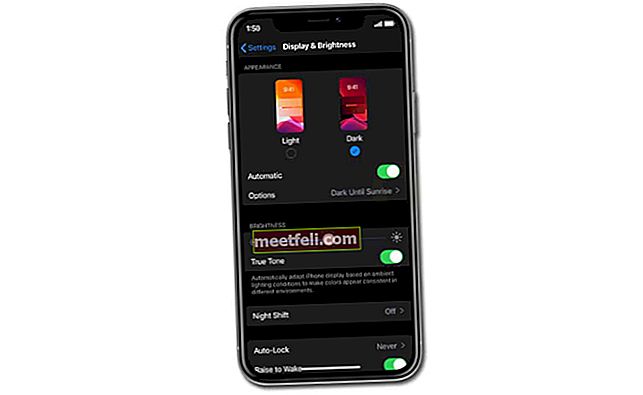Bir video izlemek istiyorsunuz, ancak iPhone video kayıttan yürütmeniz çalışmıyor - bunu düzeltmek için ne yapabilirsiniz? Çözümlere geçmeden önce birkaç noktaya değinelim. Bazen iPhone, YouTube gibi belirli bir uygulamadaki videoları oynatmaz. Öte yandan, iPhone'unuzun Safari tarayıcısı, Facebook vb. Dahil olmak üzere bu seçeneğe izin veren herhangi bir uygulamadaki videoları oynatmayacağını fark edebilirsiniz. Soruna ne neden olabilir? İşte birkaç şey: hatalı bir uygulama, uygulamalarınızın güncel olmadığı gerçeği veya yazılımdaki bir hata. Aynı sorunla karşılaşıyorsanız, aşağıda listelenen çözümleri deneyin.
Ayrıca bkz: iPhone'da Uygulamaların Donması ve Kilitlenmesi Nasıl Onarılır
İPhone video oynatmayı düzeltmenin yolları çalışmıyor

Kaynak: thenextweb.com
Çözüm No.1: Yazılımdan sıfırlama gerçekleştirin
Yazılımdan sıfırlama ile çözülebilecek birçok sorun vardır. İPhone'unuzdaki bir şey olması gerektiği gibi çalışmadığında, sorunu gidermeye başlamak için yazılımdan sıfırlama iyi bir yerdir. Bu, verilerinizin hiçbirini silmez. Yapman gerekenler işte burada:
- Uyku / uyandırma düğmesini ve Ana Ekran düğmesini aynı anda basılı tutun
- Apple logosunu görene kadar düğmeleri basılı tutun.

support.apple.com
2.Çözüm: Safari geçmişini ve web sitesi verilerini temizleyin
Safari'yi başlattıysanız ve bir video oynatmak istiyorsanız ancak video oynatma çalışmıyorsa, Safari geçmişini ve web sitesi verilerini temizlemelisiniz. Ayarlar'a gidin ve Safari'yi seçin. Geçmişi ve Web Sitesi Verilerini Temizle'ye dokunun ve bir açılır pencere göründüğünde, Geçmişi ve Verileri Temizle'ye dokunarak eyleminizi onaylayın.

www.idownloadblog.com
3. Çözüm: Bir uygulamadan çıkmaya zorlayın
YouTube veya Facebook'u açtığınızda iPhone video oynatmanın çalışmadığını varsayalım. Diğer çözümlere geçmeden önce, bir uygulamadan çıkmaya zorlamalı ve yeniden başlatmalısınız.
- Ana Sayfa düğmesine iki kez dokunun
- Kullandığınız uygulamaların bir önizlemesini göreceksiniz
- Uygulamayı bulmak için sola veya sağa kaydırın (YouTube, Facebook veya videoları oynatmayacak başka bir uygulama)
- Uygulamayı kapatmak için yukarı kaydırın.
- Uygulama kapatıldıktan sonra Ana ekrana geri dönün ve uygulamayı tekrar açın.

Çözüm No.4: Hatalı uygulama
Video oynatmanın çalışmamasının nedeni, yakın zamanda yüklediğiniz bazı hatalı uygulamalar olabilir. Uygulama kötü kodlanmışsa, düzgün çalışmayacaktır, sadece bu değil. İPhone'unuzda çok çeşitli sorunlara neden olabilir. Ana ekranda uygulamanın simgesini bularak olası hatalı uygulamaları sildiğinizden emin olun. Simgeye dokunun ve bir X görünene kadar basılı tutun. Uygulamayı silmek için üzerine tıklayın.

osxdaily.com
5. Çözüm: Uygulamayı güncelleyin
Cihazınızdaki uygulamaların güncel olduğundan emin olmanız gerekir. Her güncelleme her zaman bazı iyileştirmeler, yeni özellikler ve hata düzeltmeleri ile birlikte gelir. Bu nedenle, iPhone video oynatmanız belirli bir uygulamada çalışmıyorsa, en son sürüme güncellemenizi tavsiye ederiz.
- App Store'u başlatın
- Sağ alt köşedeki Güncellemeler bölümüne dokunun
- Tümünü Güncelle'yi seçebilir veya belirli bir uygulamayı bulabilir ve güncellemek için uygulama adının yanındaki kutuya dokunabilirsiniz.

Ayrıca okuyabilirsiniz: iPhone'un iTunes Store'a Bağlanmaması Nasıl Onarılır
Çözüm No.6: Uygulamayı yeniden yükleyin
Uygulamayı iPhone'unuzdan kaldırıp yeniden yüklemek de yararlıdır. Bu yöntem, donmuş uygulama sorunu için de işe yarar. Uygulamayı titreyene ve "x" işareti görünene kadar basılı tutarak silebilirsiniz. "X" işaretine dokunun ve onaylamak için açılan ekranda "Sil" i seçin. Bundan sonra, ana sayfa düğmesine bir kez basın.

Çözüm No.7: Ağ ayarlarını sıfırlayın
Çoğu zaman, internet bağlantısı sorunları sorunun kaynağıdır. Bir Wi-Fi ağına bağlıysanız, bunun herhangi bir fark yaratıp yaratmayacağını görmek için hücresel veriye geçin veya başka bir Wi-Fi ağına bağlanın. Yönlendiricinizi de yeniden başlatabilirsiniz. Bu sorunu çözmezse, ağ ayarlarını fabrika varsayılanlarına sıfırlayabilirsiniz. Wi-Fi şifresini tekrar girmeniz gerekeceğini unutmayın. İPhone'unuz bir Bluetooth cihazıyla eşleştirilmişse, hepsini yeniden eşleştirmeniz gerekecektir. Ağ ayarlarını sıfırlamak için:
- Ayarları aç
- Genel'e dokunun
- Ardından, Sıfırla'ya dokunun
- Ağ ayarlarını sıfırla'ya dokunun
- Şifreyi girin
- İşleminizi onaylamak için Ağ ayarlarını sıfırla'ya dokunun

Çözüm No.8: Yazılımı güncelleyin
Yazılımdaki bir hata, bu da dahil olmak üzere çeşitli sorunlardan sorumlu olabilir. İPhone'unuzu en son iOS sürümüne yükselterek sorunu çözebilirsiniz. Bunu yapmak için:
- İPhone'unuzun şarjlı olduğundan emin olun veya bir güç kaynağına bağlayın
- Bir Wi-Fi ağına bağlanın
- Ayarlar> Genel> Yazılım Güncelleme'ye gidin
- İndir ve Yükle veya Şimdi Yükle'ye dokunun

Çözüm No. 9: Tüm ayarları sıfırlayın
Bu yöntem, isteklerinize göre yaptığınız tüm ayarları sıfırlayacaktır. Bu güvenli bir yöntemdir ve verilerinizin hiçbirini silmez. Tüm ayarları sıfırlamak için:
- Ayarlara git
- Genel'e dokunun
- Sıfırla'ya dokunun
- Ardından, Tüm ayarları sıfırla'ya dokunun
- Şifreyi girin
- Onaylamak için Tüm ayarları sıfırla'ya dokunun.

Çözüm No.10: iPhone'unuzu fabrika ayarlarına geri yükleyin
Bu sorunu çözebilir. Başlamadan önce dosyalarınızı yedekleyin ve bilgisayarınızda iTunes'un en son sürümünün yüklü olduğundan emin olun. Aşağıdaki adımları takip et:
- Bilgisayarınızda iTunes yazılımını açın
- İPhone'unuzu bilgisayarınıza bağlamak için cihazınızla birlikte gelen kabloyu kullanın
- İPhone'unuz iTunes'da göründüğünde seçin
- Özet panelinde iPhone'u Geri Yükle'yi tıklayın.
- İşleminizi onaylamak için Geri Yükle'yi tıklayın
- iTunes yazılımı şimdi cihazınızı silecek ve iOS'un en son sürümünü yükleyecektir.
- İPhone fabrika ayarlarına döndürüldüğünde yeniden başlayacaktır.
- Cihazınızı yeni olarak ayarlamak için adımları izleyin.

Bu sorunlar / çözümler iPhone 4, iPhone 4s, iPhone 5, iPhone 5s, iPhone 5c, iPhone 6, iPhone 6 Plus, iPhone 6s, iPhone 6s Plus ve iPhone SE'de bulunur ve etkilidir.
Deneyebileceğiniz çeşitli çözümleri listeledik, ancak hiçbir şey işe yaramazsa, Apple ile iletişime geçin veya mağazalarından birini ziyaret edin.